酷狗音乐歌单封面怎么设置?酷狗音乐歌单封面怎么设置?不知道小伙伴们在使用酷狗音乐的时候是自己去找歌曲来听呢还是去找网友分享的歌单来听,之后结果都是创建自己的歌单,然后收藏自己喜欢的歌曲,之后想听歌的时候就到自己创建的歌单里面进行播放,那么我们在酷狗音乐创建了歌单后,很多小伙伴不知道的是我们可以对歌单的封面进行设置的,这样使得我们的歌单有了个性化的设置,这样看起来会比较舒服,那么这个歌单的封面怎么进行设置的呢?下面小编为大家带来了歌单封面设置方法,感兴趣的别错过了。

酷狗音乐最新免费版
- 类型:其他软件
- 大小:412.82M
- 语言:简体中文
- 评分:
酷狗音乐歌单封面设置方法
1、首先找到需要尊享封面的自建歌单,点击歌单后面的三个小点。
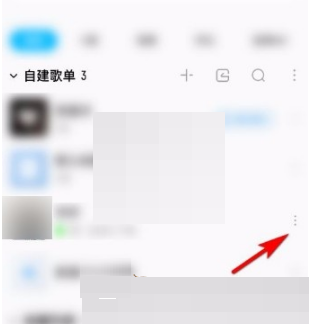
2、然后在窗口中找到“编辑”选项,点击该选项就可以进入到编辑歌单页面。
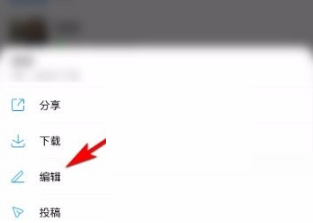
3、接下来在编辑歌单页面中,我们在页面左上方找到“封面”选项,点击该选项即可跳转到封面选择页面。
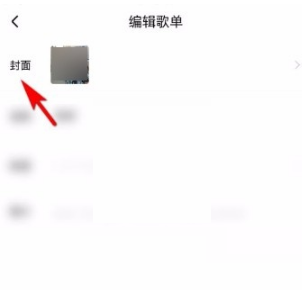
4、随后在封面选择页面中,我们找到需要作为封面的图片,点击这个图片就可以了,如下图所示。
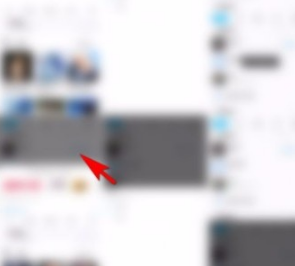
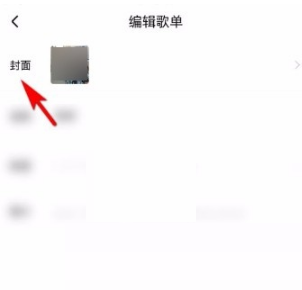
5、选中需要作为封面的图片后,我们在界面右下角可以找到一个“选取”按钮,点击它就可以了。
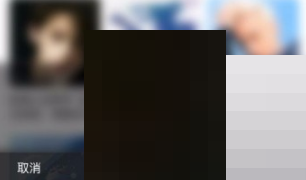
6、最后完成以上所有步骤后,界面上就会出现“上传成功”的提示,如下图所示,这就表示成功尊享封面了。
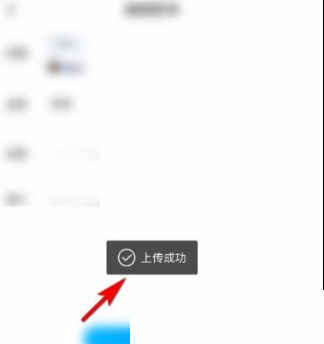
谢谢大家阅读观看,希望本文能帮到大家!
















